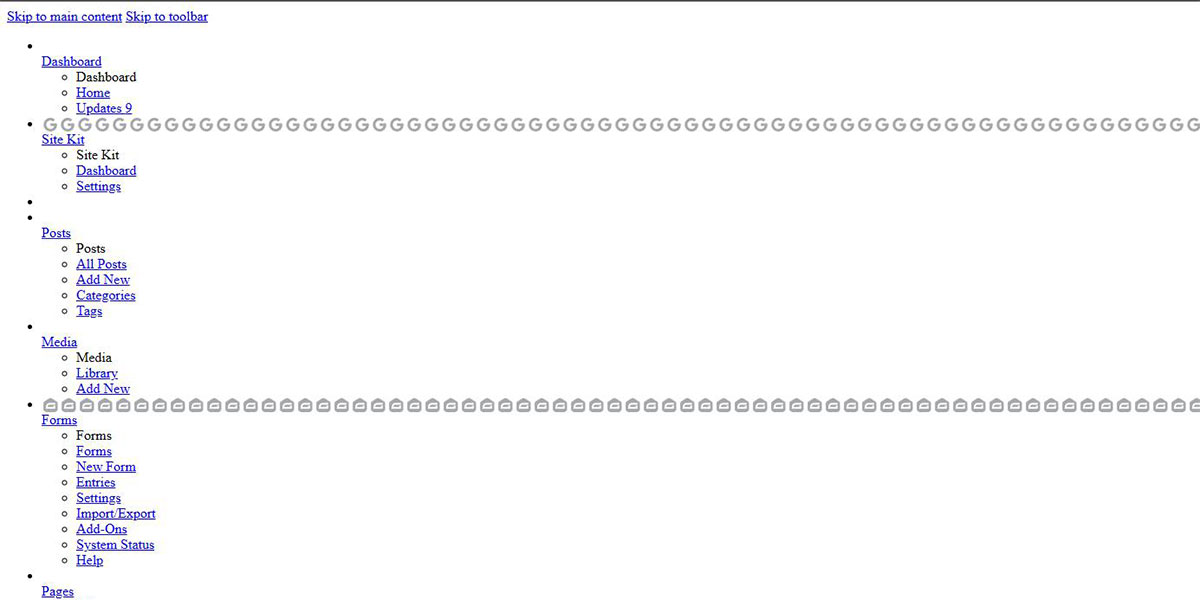
Dacă nu-ți amintești să fi făcut modificări majore pe site-ul tău, conexiunea dintre serverul site-ului și browser-ul tău poate fi întreruptă. Prin urmare, verifică că ai actualizat browser-ul la cea mai recentă versiune și ia în considerare și o actualizare a platformei WordPress. Dacă nu, accesează secțiunea de administrare WordPress dintr-un alt browser și vezi dacă CSS-ul este afișat corect.
Un conflict anterior stocat în cache-ul browser-ului sau un cookie problemă ar putea duce la o aplicare incorectă a CSS-ului. De aceea, îți sugerăm să încerci Modul Incognito sau Modul Privat, care nu salvează cookie-uri, cache sau istoric. Dacă asta nu funcționează, poți să ștergi cache-ul și să încerci să deschizi pagina din nou. Iată cum faci asta în Google Chrome:
Sperăm că ai achiziționat un certificat SSL și, opțional, ai activat SSL în WordPress, pentru a evita atacurile MITM (man-in-the-middle). Dacă certificatul a expirat sau ai trecut la HTTPS dar ai uitat să faci actualizările corespunzătoare din HTTP în HTTPS, unele pagini sau elemente din consolă pot afișa eroarea 404. În plus, ar putea să fi schimbat URL-ul de autentificare sau să-l fi ascuns, ceea ce poate împiedica aplicarea CSS-ului. Prin urmare, obține un certificat SSL dacă nu ai unul, iar dacă ai deja unul, verifică că nu a expirat.
Așa cum știi, anumite tipuri de utilizatori WordPress au acces la panoul de administrare WordPress prin permisiuni. Prin urmare, este esențial să verifici secțiunea Utilizatori din WordPress în calitate de administrator principal și să te asiguri că utilizatorul (inclusiv tu) are permisiunile necesare. S-ar putea ca o altă persoană, un modul sau o temă să fi făcut modificări. Nu strică să revoci permisiunile, să salvezi modificările, să acorzi din nou permisiuni și apoi să salvezi din nou, pentru a reseta acea setare.
Despre fișierul wp-config.php vorbim des când căutăm o soluție, iar asta se aplică și când CSS-ul nu se încarcă în panoul de administrare WordPress. O eroare de tastare, o eroare de sintaxă sau elemente recente sau redundante pot provoca probleme. De exemplu, o etichetă suplimentară ?> sau chiar o linie goală pot crea dificultăți. Prin urmare, accesează directorul rădăcină al site-ului prin FTP și deschide fișierul menționat. Verifică modificările recente sau lucrurile care par erori. Poți încerca să adaugi și următoarea linie în fișier:
define('CONCATENATE_SCRIPTS', false);
ATENTIE!! aceasta linie trebuie adaugata inainte de :
if ( !defined('ABSPATH') )
Constanta CONCATENATE_SCRIPTS este setată implicit ca adevărată. Aceasta "concatenează" sau combina toate dependențele paginilor din secțiunea de administrare WordPress într-un singur URL, astfel că ar arăta așa:
Aceasta economisește resurse, deoarece se fac mai puține cereri HTTP între browser și server. Setând-o ca falsă, forțezi panoul de administrare WordPress să proceseze aceste dependențe individual. Acest lucru nu ar trebui să afecteze funcționalitatea site-ului, dar poate fi o soluție rapidă atunci când CSS-ul nu se încarcă în panoul de administrare WordPress.
Atunci când lucrurile nu par să se încarce complet, sugerez adesea să mărești limita de memorie a WordPress-ului. Acest lucru îi permite panoului de administrare WordPress să aibă mai multă memorie la dispoziție și poate duce la încărcarea CSS-ului. Fii conștient că găzduirea poate avea restricții sau interdicții privind extinderea memoriei. Dacă acest lucru funcționează, reține că nu este o soluție permanentă - ceva consumă în continuare memoria brusc. Probabil că un modul, o temă sau un cod PHP complex sunt responsabile, iar acestea le vom aborda în metodele 8 și 9.
Înțelegem că am amânat asta prea mult, dar ne-am concentrat pe metode care necesită puțin efort și produc schimbări semnificative. Acum trecem la cele care necesită mai multă investigare. Cu toate acestea, inspecția elementelor paginii în Google Chrome funcționează astfel:
- Dați clic dreapta
pe pagina din panoul de administrare unde nu s-a încărcat CSS-ul.
- Selectați Inspcționează sau Inspectați elementul.
- O filă nouă se va deschide acum în partea de jos sau pe partea dreaptă. Comutați la fila Consolă.
- Verificați dacă există erori și copiați-le pentru investigații ulterioare. Acestea sunt legate de JavaScript și sunt adesea cauzate de teme sau module.
- Mergi la fila Rețea și vezi dacă poți identifica ceva familiar. Reîncărcați pagina cu fila deschisă pentru a vedea dacă aceasta generează ceva. Observați că fișierele cu statusul HTTP 200 se încarcă corespunzător. În contrast, cele cu alte coduri de eroare, în general 404, nu sunt găsite sau încărcate sau sunt inaccesibile.
- Menține o listă a numelor fișierelor problematice și încercați să le potriviți cu module sau teme.
Ai recunoscut un nume de fișier în metoda de mai jos și l-ai potrivit cu o temă? Dacă da, cu atât mai mult trebuie să dezactivezi tema WordPress actuală. Am explicat deja cum funcționează acest lucru în metoda 3 a ghidului nostru pentru "rezolvarea problemei cu bara de administrare WordPress care nu se afișează". Asigurați-vă că tema implicită nu este dezactivată sau că aveți o temă secundară ca backup.
Acesta a fost următorul pas în ghidul menționat anterior și este ceva logic de făcut. Acesta este un mod sigur de a vedea dacă modulele sunt cauza, apoi puteți identifica pe cele care au cauzat probleme. Dacă aceasta funcționează, trebuie să luați legătura cu dezvoltatorul sau să găsiți un modul alternativ care să facă aceeași funcție.
În cele din urmă, dacă nimic din ce ați încercat nu a funcționat, este momentul să vă aprofundați în jurnalele de eroare ale WordPress și în depanarea WordPress. Dacă nu sunteți familiarizați cu codul sau nu aveți acces la ele, luați în considerare să contactați Departamentul de Suport al furnizorului dvs. de găzduire web pentru ajutor.
e-mail: office@allfix.ro
PALMQ CREATION SYSTEM SRL
Reg. com: J18/57/2022
CIF: 45479630
Adresa: Aleea Smirdan, Nr.8, Targu Jiu, Jud. Gorj